Usando a Função de Digitalização Automática
A Digitalização Automática permite a detecção automática do tipo de item.
 Importante
Importante
-
Os tipos de item a seguir talvez não possam ser digitalizados corretamente. Nesse caso, ajuste as molduras de corte (áreas de digitalização) na visualização da imagem inteira do ScanGear (driver do scanner) e digitalize novamente.
- Fotografias com fundo esbranquiçado
- Itens impressos em papel branco, texto manuscrito, cartões de visita e outros itens indistintos
- Itens finos
- Itens espessos
-
Verifique se o scanner ou impressora está ligado.
-
Coloque os itens no vidro de exposição.
-
Clique em Automático (Auto).
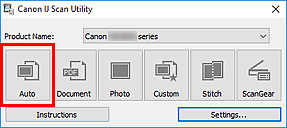
A digitalização é iniciada.
 Nota
Nota
- Para cancelar a digitalização, clique em Cancelar (Cancel).
- Para aplicar correções adequadas com base no tipo de item, clique em Configs... (Settings...) e marque a caixa de seleção Aplicar correção de imagem recomendada (Apply recommended image correction) na caixa de diálogo Configurações (Digitalização automática) (Settings (Auto Scan)).
- As imagens digitalizadas são salvas na pasta definida para Salvar em (Save in) na caixa de diálogo Configurações (Digitalização automática) (Settings (Auto Scan)) exibida ao clicar em Configs... (Settings...). Na caixa de diálogo Configurações (Digitalização automática) (Settings (Auto Scan)), também é possível especificar configurações de digitalização avançadas.
-
Para digitalizar um tipo de item em particular, consulte as próximas páginas.

